excel表格如何将行变成列?很多朋友在使用中都存在这个疑惑,那就来看看iefans小编为大家分享的excel表格将行变成列方法吧,感兴趣的朋友可以了解一下哦~ 方法/步骤分享: 1、第一步
excel表格如何将行变成列?很多朋友在使用中都存在这个疑惑,那就来看看iefans小编为大家分享的excel表格将行变成列方法吧,感兴趣的朋友可以了解一下哦~
方法/步骤分享:
1、第一步呢,请呆呆萌萌的你打开电脑,找到你的MicrosoftExcel2010!

2、第二步啦,找到你需要把行变成列的表格吧,或者你可以直接新建一个表格哦!iefans小编就随意编了个表格来给你们讲解啦!
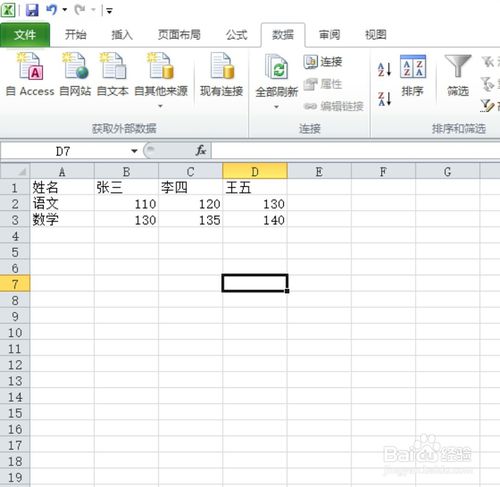
3、第三步,就是选中整个表格啦!不要选多了哦,不然会给后续操作带来麻烦的。选中后呢就请小可爱点击鼠标右键吧!
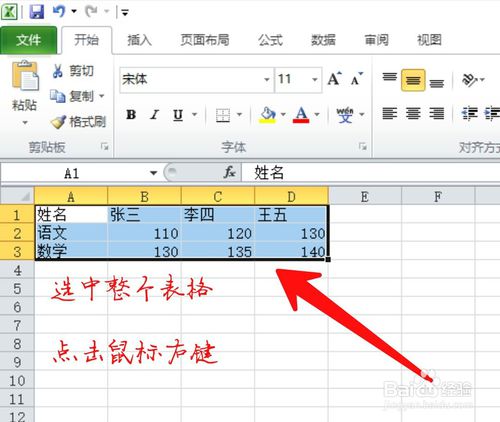
4、第四步,小可爱右击后,就会弹出一个框框啦,接下来就点击第二行的“复制”二字吧!
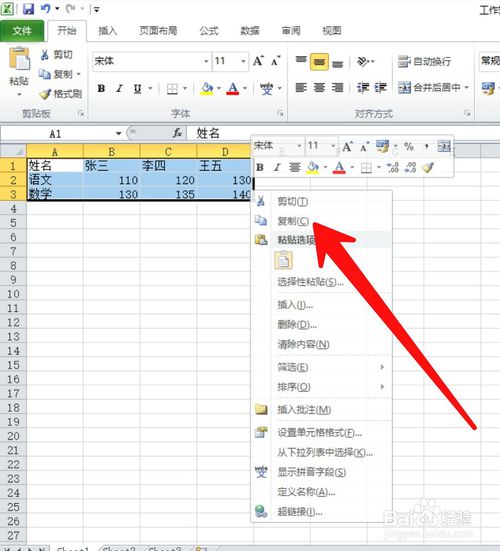
5、第五步,复制完了以后,就找一个空白格进行点击吧,这样是为了让你有位置可以将行变成列哦!
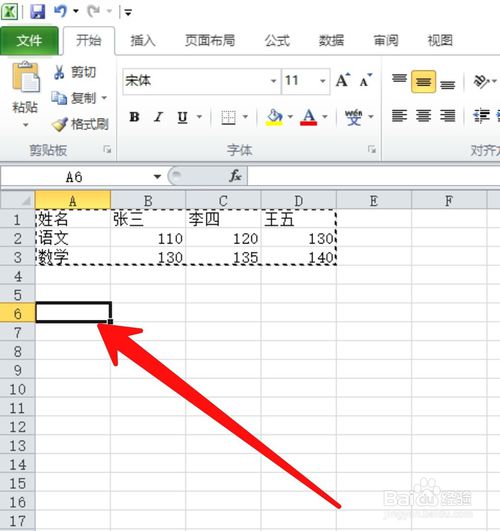
6、第六步啦,还是像第三步一样点击鼠标右键吧!但是我们要注意的不是复制了,而是粘贴啦,我们可以把鼠标点在粘贴选项里的选择性粘贴后面的“更多”标识即可。

7、第七步,你将鼠标放在“更多”标识后,会再弹出来一个框框,你需要找到“重置”标识,大概是在“粘贴”那一栏的最后一个标识,如果不确定,就把鼠标定在那里,停滞几秒就出来它的概念啦!找到了就点击它吧!这样你就能看见变成列的表格啦,学会了就赶紧去练习吧!


excel相关攻略推荐:
excel隐藏的列表怎么显示?隐藏的列表显示方法介绍
excel如何换顺序_excel换顺序方法一览
excel怎么全选一列数据 全选一列数据操作流程分享
看了这么多,你学会了吗?想要获得最新资讯就来IE浏览器中文网站!简单易懂的软件教程、令人耳目一新的游戏玩法这里统统都有,更多精彩不容错过!
